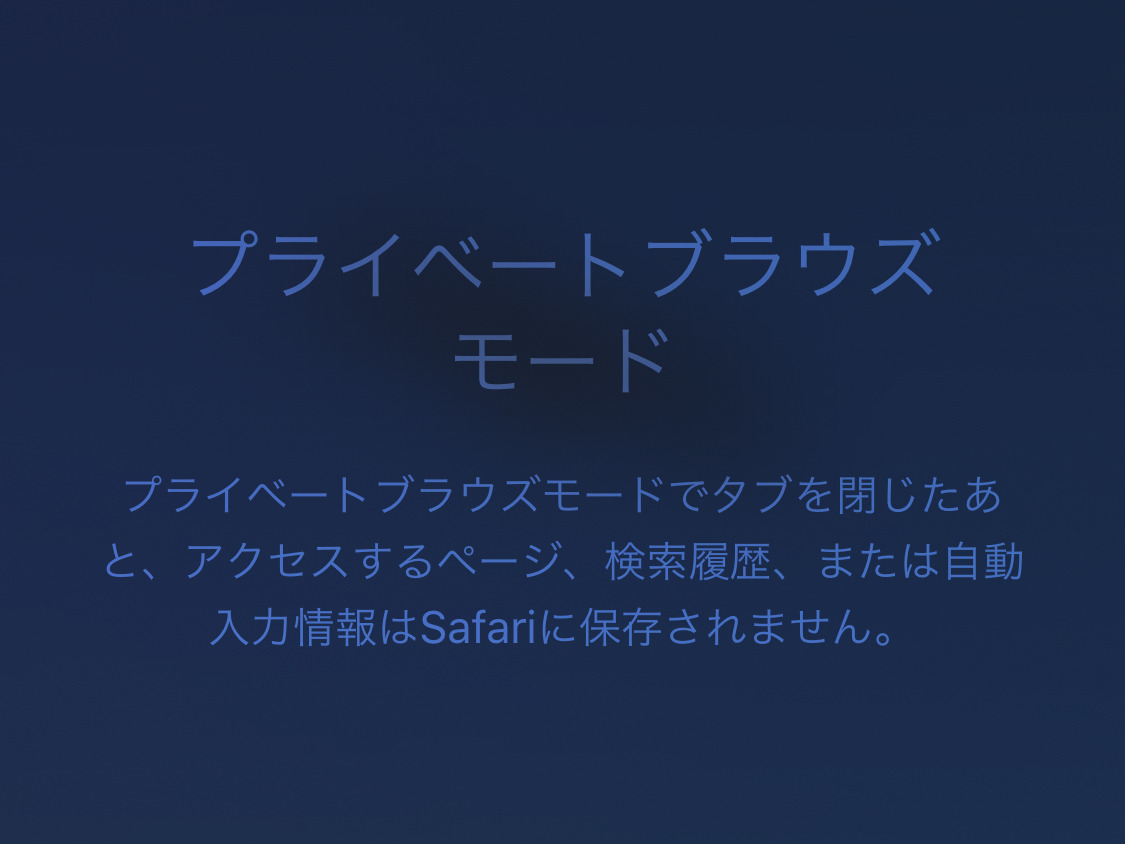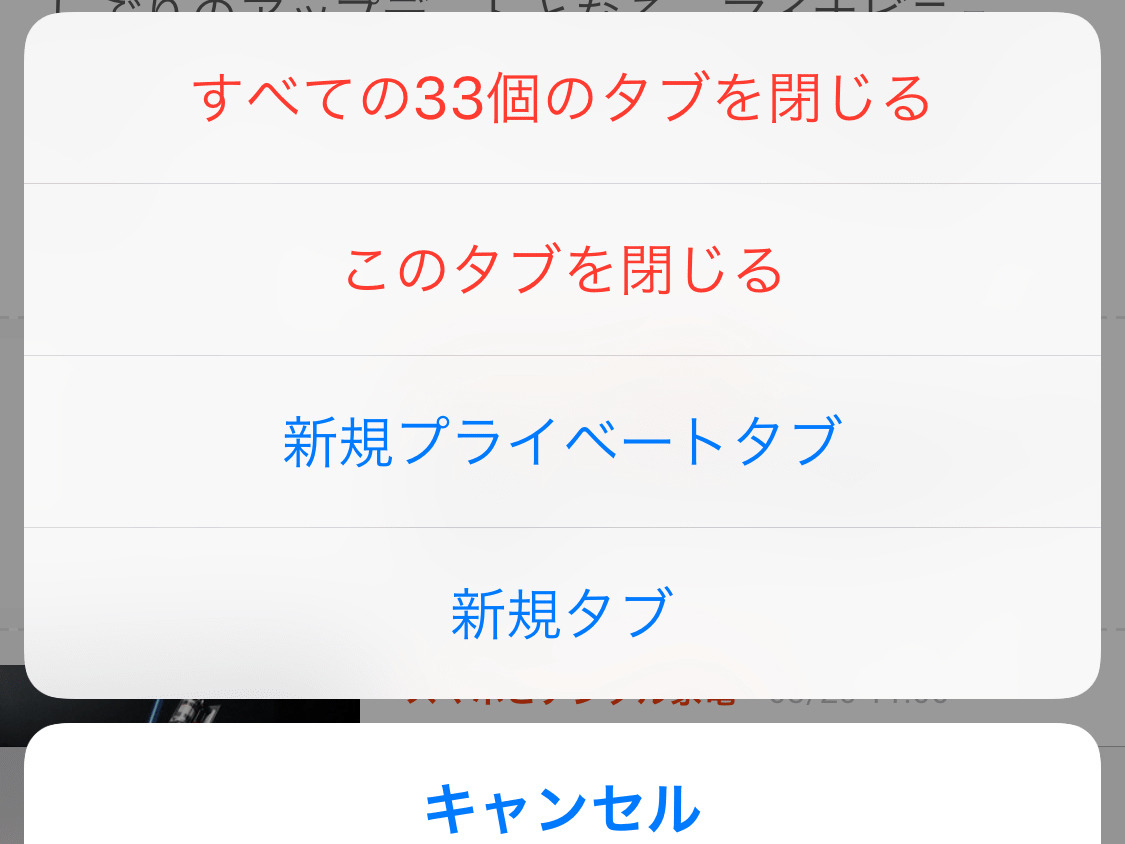パソコン経験後にスマートフォンを使いはじめた大人にとって、「ファイル」は当たり前の概念。画像、ワープロ、表計算などアプリで作成した文書はファイルとなり、アプリから独立した存在として認識され、メールに添付したりディスクに書き込んだり、相手が読める(アプリで開ける)かどうかを気にしつつやり取りしたものです。
一方、パソコン経験なしにスマートフォンを使いはじめた世代にとって「ファイル」は馴染みのないもの。特にiPhoneは使いやすさを考慮したのか、ユーザにファイルの存在を意識させない設計を採用してきました。文書/データはアプリ内部で管理され、外部に持ち出すとき以外はファイルとして扱われません。
iPhoneにとってインターネットの窓口的存在といえるSafariも同様で、ファイルのダウンロードはできても保存先を自由に選べないなど、パソコンのWEBブラウザとは異なる仕様が採用されてきました。しかし、パソコンのようにファイルを処理したいという要望が多かったのか、現在のSafariではファイルのダウンロード/アップロードとも実行できるようになっています。
さらに、iOS 13のSafariでは、ファイルをどこにダウンロードするか場所を選択できるようになっています。これまでのSafariでは、自動的にiCloud Driveが指定されていましたが、「設定」→「Safari」→「ダウンロード」の順に画面を開けば、ダウンロードしたファイルの保存場所を変更できます。
保存場所をiPhone内蔵ストレージに変更すれば、iCloud Driveの残り容量が厳しいときでもダウンロードしやすくなります。ダウンロードしたファイルは、iOS 13に付属のアプリ「ファイル」を利用して自由に転送/コピーできるので、いつでも思いついたときにダウンロードできるようになりますよ。